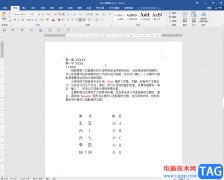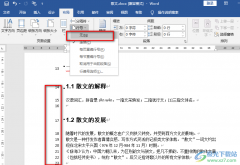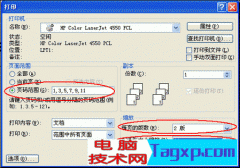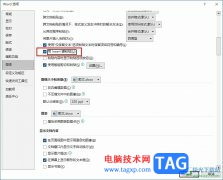很多小伙伴在对文字文档进行编辑时都离不开Word程序,因为在Word程序中,我们可以给文档添加图片、图表以及形状等各种内容。在使用Word程序编辑文字文档的过程中,有的小伙伴可能会遇到打开文档之后页面中总是会有小方框或省略号等符号,想要将这些符号去掉时,我们只需要进入Word选项页面,然后在显示页面中将“始终在屏幕上显示这些格式标记”下的选项取消勾选即可。有的小伙伴可能不清楚具体的操作方法,接下来小编就来和大家分享一下word文档打开总有小方框或省略号的解决方法。
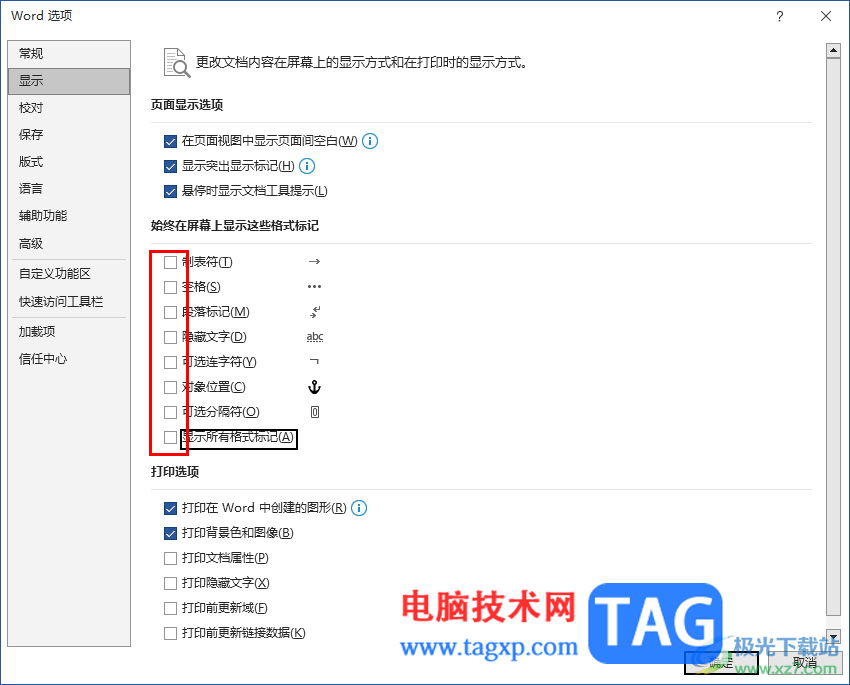
方法步骤
1、第一步,我们在电脑中右键单击一个文字文档,然后先点击打开方式选项,再选择Word选项

2、第二步,进入Word页面之后,我们在该页面中打开左上角的文件选项
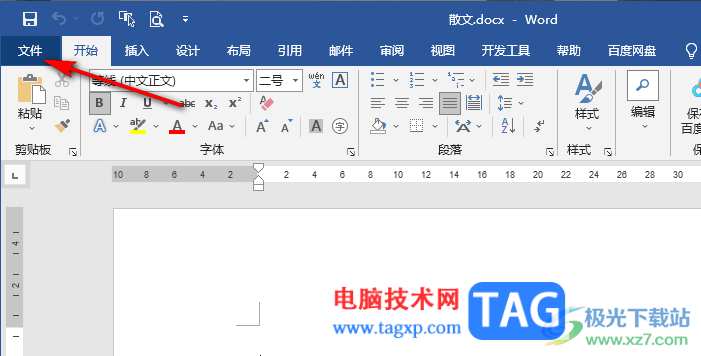
3、第三步,进入文件页面之后,我们在左侧列表的最下方点击打开“选项”
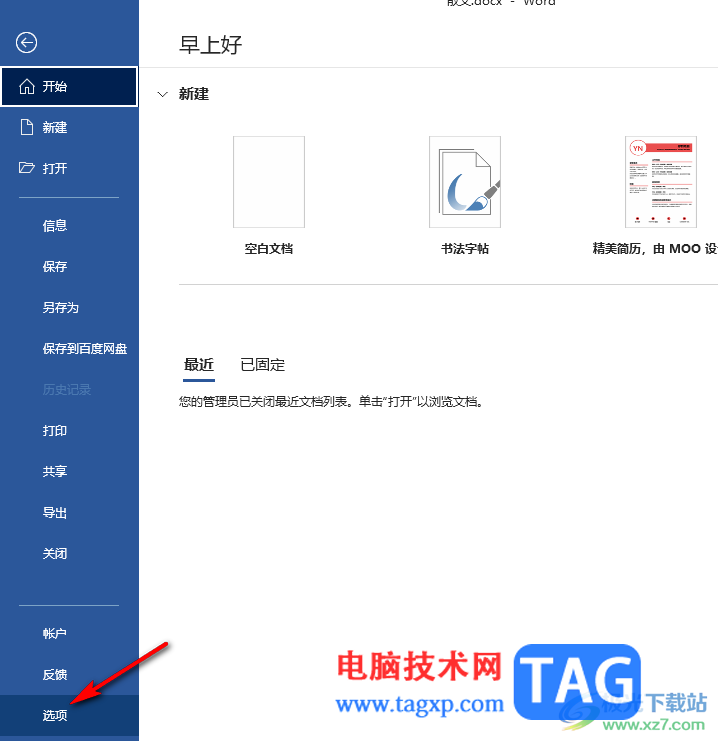
4、第四步,进入Word选项页面之后,我们在左侧列表中点击打开“显示”选项
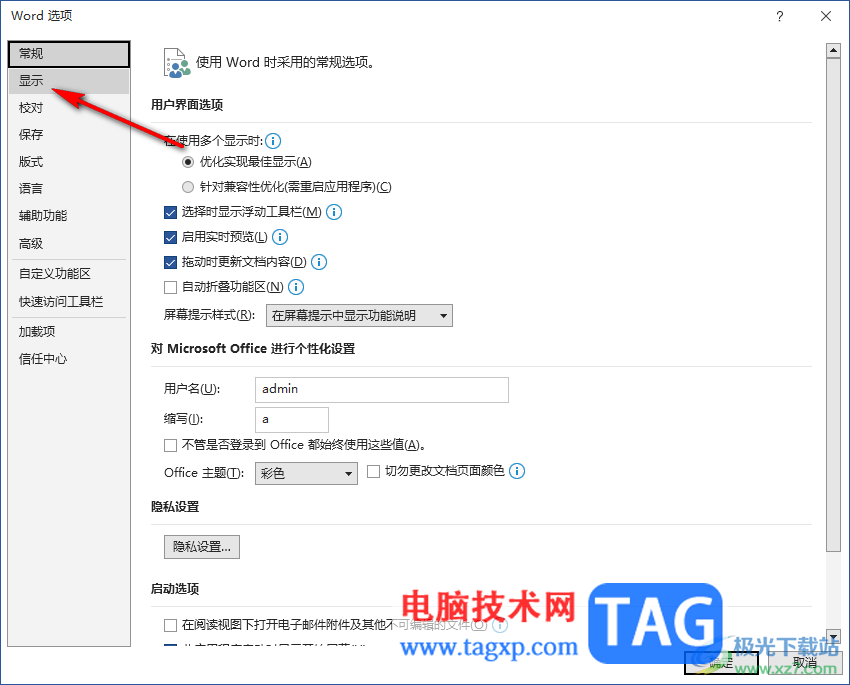
5、第五步,在显示页面中,我们将“始终在屏幕上显示这些格式标记”下的所有选项都取消勾选,最后点击确定选项即可

以上就是小编整理总结出的关于Word文档打开总有小方框或省略号的解决方法,我们进入Word选项页面,然后在左侧列表中打开显示选项,接着在显示页面中将“始终在屏幕上显示这些格式标记”下的所有勾选都取消,最后点击确定选项保存设置即可,感兴趣的小伙伴快去试试吧。